Доступно с лицензией Data Reviewer.
При создании составной проверки вы фактически создаете серию проверок, которые будут применяться для объектов на основании условий. Объект (Feature) или Класс объекта (Object Class) 1, первый объект или класс объекта, который вы выбираете, представляет собой элемент, чьи объекты будут проверены с использованием всех элементов составной проверки. Например, если вы хотите найти мосты, не пересекающие автомобильные или железные дороги, то для составной проверки BridgeL будет Объект (Feature) или Класс объекта (Object Class) 1. Последующие проверки, которые вы добавите к составной проверке, обеспечат проверку на предмет мостов, которые не перекрывают автомобильную или железную дорогу.
Проверками, которые вы можете включить в составную проверку, являются Геометрия на геометрии (Geometry on Geometry) и Таблица на таблице атрибутов (Table to Table Attribute). Проверка Геометрия на геометрии (Geometry on Geometry) позволяет вам различные пространственные отношения, которые существуют между объектами из Объект (Feature) или Класс объекта (Object Class) 1, а также другими классами пространственных объектов. Проверка Таблица на таблицу атрибутов (Table to Table Attribute) позволяет вам сравнивать таблицу атрибутов с атрибутами объекта. В вашей составной проверке вы можете использовать один или другой тип, а также их сочетание.
Более подробно о проверке Геометрия на геометрии (Geometry on Geometry)
Более подробно о проверке Таблица на таблицу атрибутов (Table to Table Attribute)
Аналогично другим проверкам данных вы можете применить SQL-запрос к Объекту (Feature) или Классу объекта (Object Class) 1 для указания объектов, которые должны использоваться в проверке. Данные объекты используются с проверками Геометрия на геометрии (Geometry on Geometry) и Таблица на таблице атрибутов (Table to Table Attribute), которые вы создаете в вашей составной проверке. Однако, в зависимости от условий, которые вы проверяете, тип геометрии результата проверки может не совпасть с аналогичным параметром классов в Объект (Feature) или Класс объекта (Object Class) 1.
Так как составная проверка создается на основании нескольких различных указанных вами условий, то вы можете задать для нее название, соответствующей выполняемым задачам. Например, составная проверка, которая выполняет поиск мостов, не расположенных на автомобильных или железных дорогах, может быть названа Мосты, не перекрывающие дороги/железнодорожные пути.
Вы можете также добавить информацию, например, текст для описания ошибки, примечания, и степень серьезности всех результатов составной проверки. Информация из все трех указанных полей используется для заполнения таблицы проверок в том случае, если записи внесены на основании составной проверки. Описание ошибки используется для описания записи при ее первом внесении в таблицу проверок, заполняющим поле REVIEWSTATUS, при этом поля примечаний и степени серьезности предоставляют дополнительную информацию, которая помогает вашим дальнейшим комментариям, и назначают приоритет записям таблицы проверок.

После завершения конфигурирования составной проверки вы можете сохранить ее в различных рабочих областях или как изменения, вносимые в ваши данные. Составная проверка включена в группу в пределах пакетного задания, поэтому она сохраняется как файл (.rbj) пакетного задания Data Reviewer.
- Запустите ArcMap.
- В главном меню щелкните Настройка > Панели инструментов > Data Reviewer.
- Щелкните стрелку ниспадающего списка Выбрать проверку данных (Select Data Check) на панели инструментов Обозреватель Data Reviewer (Data Reviewer), щелкните знак плюс (+) напротив Дополнительно (Advanced), а затем выберите Составная проверка (Composite Check).
Откроется диалоговое окно Свойства составной проверки (Composite Check Properties).
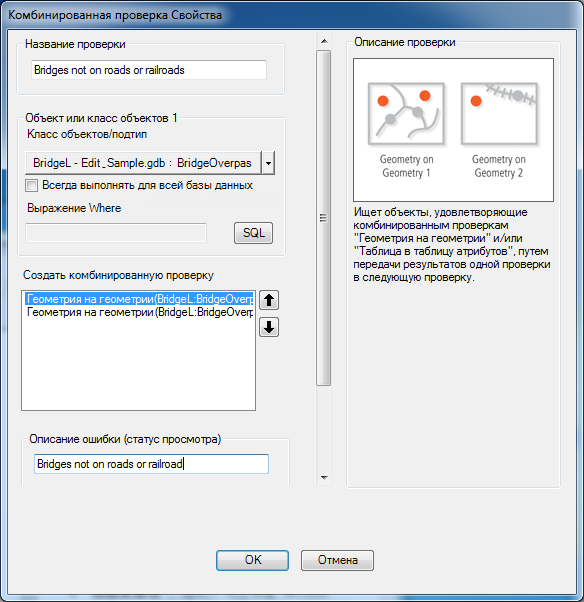
- При необходимости введите уникальное имя для проверки в текстовом поле Название проверки.
- Щелкните стрелку ниспадающего списка Объект или Класс объекта/Подтип (Feature or Object Class/Subtype) и выберите класс пространственных объектов, в котором вы хотите разместить все проверки составной проверки.
Выбранный вами класс пространственного объекта или таблица используется как Класс пространственного объекта (Feature Class) 1, в тех проверках, которые вы создаете как часть составной.
- Чтобы запустить проверку для целого класса пространственных объектов и сохранить это в настройках, отметьте опцию Всегда запускать для всей базы данных.
- Чтобы запустить проверку для отдельных объектов в классе пространственных объектов, нажмите SQL для создания SQL-запроса.
- Щелкните правой клавишей мыши в списке Построить составную проверку (Build A Composite Check), укажите Добавить проверку (Add Check), затем выберите проверку, которую вы хотите добавить.
- Задайте необходимые параметры проверки.
Дополнительную информацию о настройке двух доступных проверок см. разделы Добавление проверки Геометрия на геометрии (Geometry on Geometry) or Добавление проверки Таблица на таблице атрибутов (Table to Table Attribute).
- Щелкните ОК.
Откроется диалоговое окно Свойства составной проверки (Composite Check Properties).
- Повторите шаги с 8 по 10 при необходимости добавления проверок.
- Введите описание для результатов проверки в поле Описание ошибки (Статус оценки) (Error Description (Review Status)).
- При необходимости введите описание для результатов проверки в текстовом поле Примечания в области примечаний Reviewer.
- При необходимости щелкните стрелку ниспадающего списка Важность и выберите значение, указывающее на приоритет результатов проверки в области Примечания Reviewer.
Важность указывает на серьезность результата проверки. Диапазон этих значений от 1 до 5, где 1 обозначает высший приоритет, а 5 — низший.
- Щелкните ОК.
Откроется диалоговое окно Менеджер пакетных заданий проверок (Reviewer Batch Job Manager).
- Щелкните Сохранить (Save).
Откроется диалоговое окно Сохранить как (Save As).
- Введите имя пакетного задания в текстовом поле Имя файла (File name).
- Щелкните Сохранить (Save).
Откроется диалоговое окно Менеджер пакетных заданий проверок (Reviewer Batch Job Manager).
- Нажмите ОК.